Photoshop中怎么制作镜头光晕效果
先说说步骤吧,弄好镜头光晕其实没那么复杂,跟着走你就OK了:
- 首先打开你想加光晕的图片,记得确认是RGB模式哦,因为光晕效果是基于RGB通道处理的。
- 接着新建一个空白图层,或者直接用现有图层,准备给光晕留个“专属空间”。
- 要是想让光晕更显眼,建议在新图层上用油漆桶工具把背景填成黑色,这样光晕效果超级突出,真的是棒呆了。
- 然后点开菜单栏的“滤镜” > “渲染” > “镜头光晕”,这里你会看到很多炫酷的光晕类型,像50-300毫米变焦、35毫米镜头,随你喜欢自由选,超级灵活!

在PS中应用镜头光晕效果时怎么调节参数和设置
现在有了基本思路,来聊聊调节光晕的那些小技巧:
- 你可以用光晕对话框里的“亮度”滑块调整光晕的亮度,拖一拖试试效果,简单粗暴且直观。
- 光晕的位置也可以用鼠标点拖来调整,哎呀,这一步超级重要,调得准才能“燃爆”整个画面。
- 要想让光晕看起来更真实,可以选择不同的光晕类型,这玩意儿决定了光晕的形状和范围,比如变焦型、太阳光点、光斑等等,别小看这个哦,差别可大了。
- 调完别忘了在对话框上方的预览窗看效果,满意了点“确定”,就大功告成啦!
- 如果想更高级一点,还能用图层混合模式或者调节透明度,让光晕和图片更好地融合,效果杠杠的!
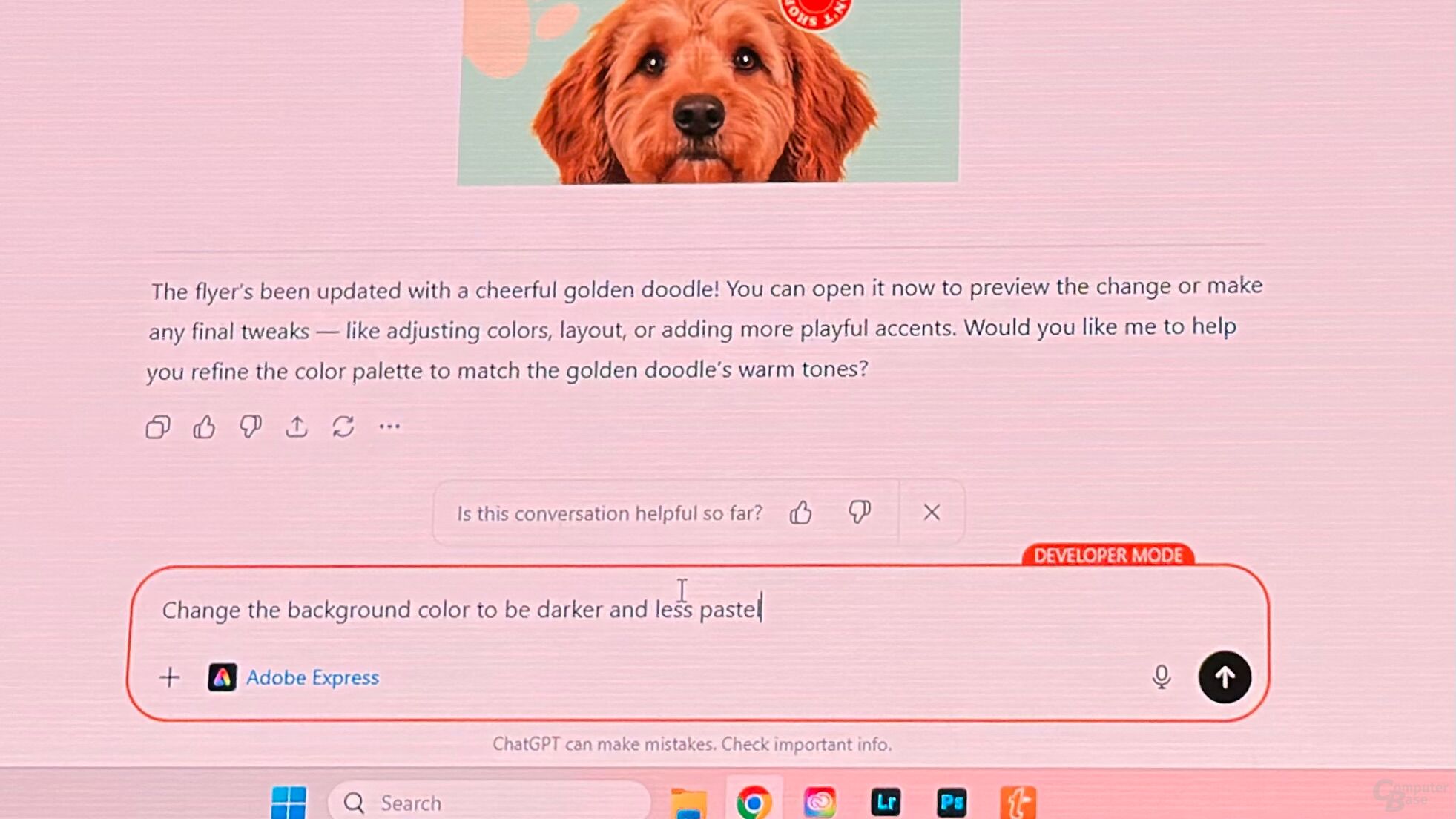
相关问题解答
- PS中为什么要选择RGB通道来做镜头光晕效果?
哎,这个问题问得好!其实PS的镜头光晕滤镜是基于RGB通道工作的,简单说就是它需要处理彩色信息。如果你没选RGB,而是单独选了某个颜色通道,光晕效果就很有可能会跑偏,颜色不自然,甚至失真。所以,别忘了先锁定RGB通道,效果才能那叫一个好看,靠谱!
- 镜头光晕的亮度怎么调才不会太突兀?
调亮度嘛,放轻松,别一上来就推到最大,容易让整个画面看起来自带“闪瞎眼”效果。建议你先调个中间值,然后慢慢滑动,看预览,适当降低,让光晕自然融入背景,这样才不会显得突兀或者假。用眼睛感受下,弄得舒服才是王道!
- PS里有其他办法做出类似镜头光晕的效果吗?
当然啦!除了用内置滤镜以外,你还可以试试自己手工画,比如用画笔画点光斑,再配合模糊和图层混合模式,或者用现成的光斑素材叠加,效果也挺赞。不过说实话,镜头光晕滤镜快捷又好用,新手特别友好,省时又炫酷,推荐试试!
- 新手用PS做镜头光晕时有哪些小技巧?
嗯,给新手点小建议哈:第一,务必先做好备份,别弄丢图层;第二,使用黑色背景让光晕效果更明显;第三,调参时别急,慢慢拖亮度和位置,保持耐心;第四,适合多试几种镜头类型,找到最配你图片的那个。记住,玩PS最重要的是多试多玩,别怕出错,尽情享受创作的乐趣!

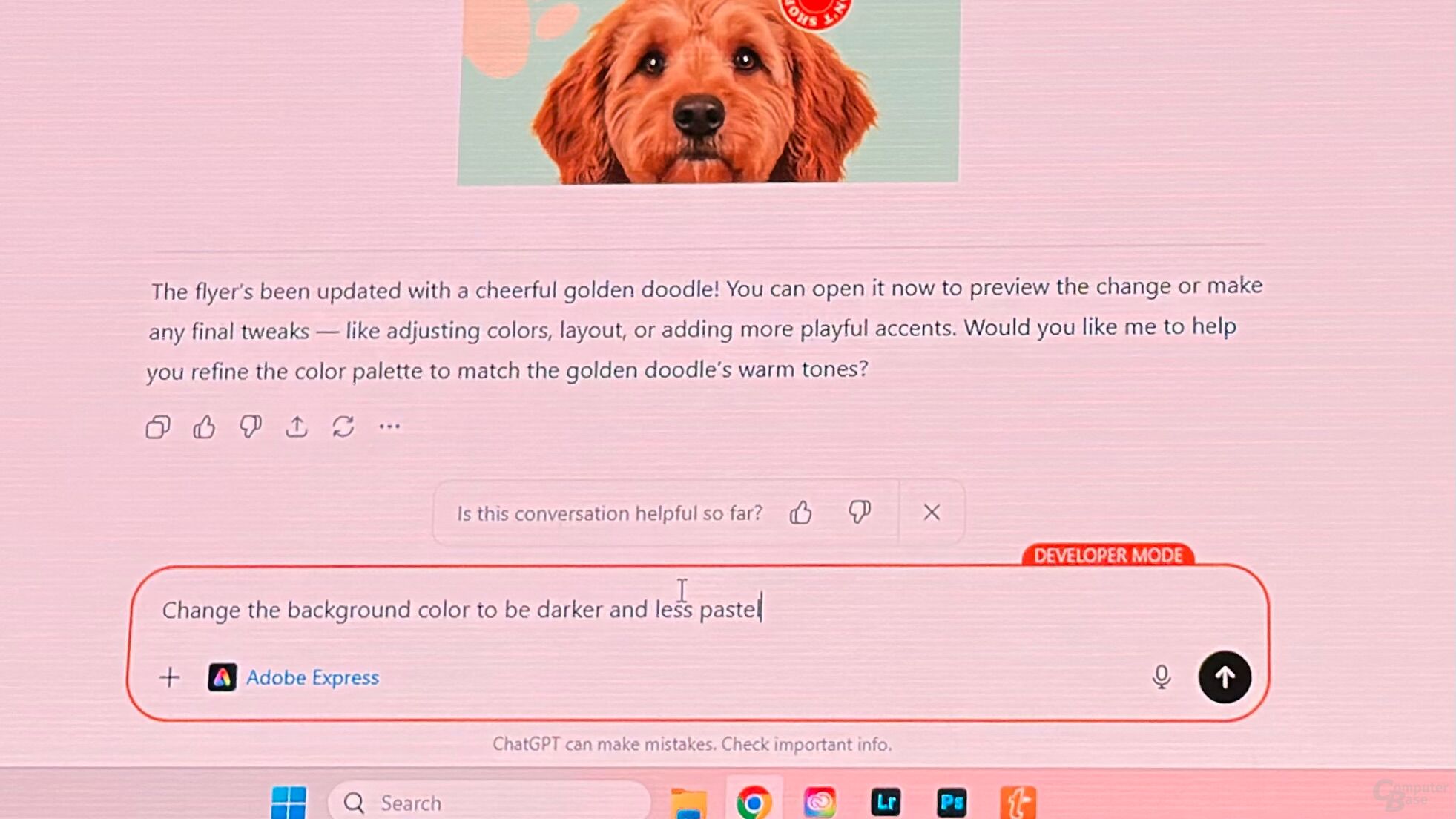
添加评论